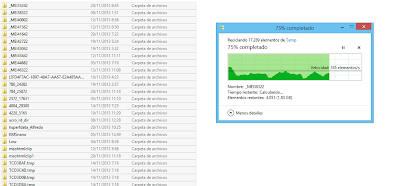Las utilerias comerciales son software dedicado o con funciones que ayudan al mantenimiento preventivo, este tipo de software no es parte del sistema por lo tanto deben conseguirse por medios comerciales ya sean gratuitos o de paga.
Respaldar Información.-
Respaldar la información nos sirve como una medida alternativa en caso de emergencias ademas de ser una manera de contar con nuestros datos en todo momento. Una de las mejores alternativas es usar software que trabaje en la nube, a continuación mostraremos dos programas utiles para respaldo de información en linea.
Mozy:
Mozy:
Es un programa tanto gratis como de paga,
te proporciona una cuenta en la nube para que respaldes tu información en
línea, su funcionamiento es sencillo y practico, solo basta pasar la
información a la carpeta virtual en línea y así podrás acceder a ella con tu
cuenta cuando necesites la información además de estar en constante
actualización.
Google Drive:
Este programa de google crea una carpeta
en nuestro sistema que se enlaza con los servidores de google donde tienes una
cuenta y así puedes almacenar la información que coloques en la carpeta y
tenerla a la mano en cualquiera de tus dispositivos.
Antivirus.-
Los antivirus ayudan el mantenimiento
preventivo del equipo por medio de escaneos que verifican el estado en el que
se encuentra en el sistema, ayudan a la regulación de datos que se bajan o con
los que se trabajan en internet. Puede decirse que ayuda como si fuera un
sistema de alerta. Lo cual nos previene de futuros inconvenientes. Aqui mostramos de ejemplo a tres antivirus.
Kapersky:
Es el mejor Antivirus que existe
actualmente en el mercado, sus funciones son un escaneo completo de todo el
sistema para detectar cualquier tipo de actividad maliciosa además de
establecer su propio firewall que controla la entrada y salida de datos del
equipo con las redes.
Avast:
Puede ser el mejor antivirus gratuito que
existe actualmente, nos permite un escaneo del sistema para detectar virus y
erradicarlos, encerrarlos o limpiarlos, también trabaja en conjunto con el
firewall de Windows para poder dar permisos así como denegarlos.
Nod32:
Puede ser un software útil en cuanto a la
eliminación de archivos maliciosos sin embargo su capacidad de trabajo con el
firewall es muy pobre, por no decir inexistente, dejando el equipo vulnerable a
ataques virtuales por internet.
Crear Imagen de Disco Duro.-
La creación de imágenes de disco sirve
para crear un punto de restauración del sistema que puede ser diseñado o
configurado por el usuario según su interés particular. Un ejemplo de este tipo
de software es Nero:
Nero
nos permite crear una imagen del disco duro según como nosotros lo tengamos o
lo queramos, a si en una emergencia o un problema podemos volver a ese punto o
instalar ese punto ya sea que este establecido en un servidor, CD-DVD,
partición del DD, memoria USB, o cualquier otro medio de almacenamiento
disponible.
CCleaner.-
Es una
aplicación gratuita, de código cerrado, que tiene como propósito mejorar el
rendimiento de cualquier equipo que ejecute Microsoft Windows mediante la
eliminación de los archivos innecesarios y las entradas inválidas del registro
de Windows (REGEDIT). También cuenta con la posibilidad de desinstalar
programas desde su interfaz e inhabilitar la ejecución de aplicaciones en el
inicio del sistema para mejorar la velocidad de arranque.







.png)
.png)
.png)